Hvordan koble to systemenheter til en skjerm
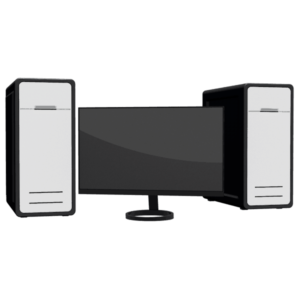 Mange smale spesialister bruker flere datamaskiner samtidig i løpet av arbeidet. For å spare penger trenger du ikke å kjøpe en helt ekstra PC, men koble to systemenheter til én skjerm.
Mange smale spesialister bruker flere datamaskiner samtidig i løpet av arbeidet. For å spare penger trenger du ikke å kjøpe en helt ekstra PC, men koble to systemenheter til én skjerm.
Innholdet i artikkelen
Hvorfor trenger du å koble to systemenheter til én skjerm?
Et lignende problem kan oppstå når en systemenhet er nødvendig for arbeid, og den andre brukes til lagring av informasjon og daglig nettsurfing. Siden en ekstra skjerm ikke er en billig ting og tar opp mye plass, kan du klare deg uten å kjøpe den. Fra et teknisk synspunkt, for å koble to datamaskiner til én skjerm, kan du gå på flere måter - koble direkte eller gjennom en splitter. Hvordan du gjør dette vil bli diskutert i artikkelen.

Hvordan koble to systemer til en skjerm
Hvis skjermen har to kontakter, trenger du ikke å ty til adaptere og brytere, og koble den direkte til systemenhetene. Du kan bytte dem ved hjelp av den innebygde menyen. Tilkoblingsprosessen er beskrevet mer detaljert nedenfor.
Hvis skjermen ikke sørger for å koble til to systemenheter, må du i tillegg kjøpe en KVM-svitsj - en enhet som lar deg forgrene signaler fra skjermen, tastaturet, musen, lydenheten og så videre til flere kanaler. Det som er verdt å merke seg er at kontrollen kan utføres med én mus og ett tastatur.
Bruke en KVM-svitsj
Forkortelsen KVM står for tastatur-video-mus, som karakteriserer formålet med bryteren. Kroppen har kontakter for tastatur, mus og skjermkabel, vanligvis av DVI-standarden. Det er også kontakter for mikrofon og hodetelefoner. På den ene siden av bryteren er det en markering med inskripsjonen "OUT". Disse kontaktene er designet for å koble til en mus, tastatur og skjermkontakt.

De resterende kontaktene er koblet til ledningene fra henholdsvis den første og andre systemenheten. Det er vanskelig å forvirre noe, men det er mulig. Derfor, før du slår på systemenhetene, bør du nok en gang sørge for at tilkoblingen er riktig.
MERK FØLGENDE! Ved feil tilkopling kan utstyret bli skadet. Hvis du er usikker på riktig tilkobling, ring en spesialist.
For å bytte mellom systemenheter, fortsett i følgende rekkefølge:
- slå på begge datamaskinene;
- vent på at operativsystemet skal lastes inn på begge maskinene;
- Ved å dobbelttrykke NumLock og tastene 1 eller 2 bytter du mellom systemenhetene.
HENVISNING! KVM-svitsjprodusenter leverer tilleggsprogramvare for å gjøre arbeidet med to enheter enklere.
Bruke en VGA-kabel
Handlingssekvensen i dette tilfellet er som følger:
- Først må du sørge for at skjermen kan kobles til to enheter.Som regel gir produsenter samtidig tilkobling til skjermkort med to eller flere standarder: VGA, DVI, HDMI og så videre. Følgelig, for å koble til systemenheter, må skjermkortene deres ha passende innganger.
- Hvis skjermkortene til systemenhetene ikke har de tilsvarende kontaktene, bør du kjøpe en passende adapter, for eksempel VGA-DVi.
- Koble deretter begge systemenhetene til skjermen.
- Slå på begge datamaskinene og vent til operativsystemene lastes inn på dem.
- Bytt mellom blokker ved å bruke skjermmenyen eller en spesiell knapp på kroppen (hvis tilgjengelig).
Hvis tilkoblingen ble gjort riktig, skulle det ikke være noen problemer.





